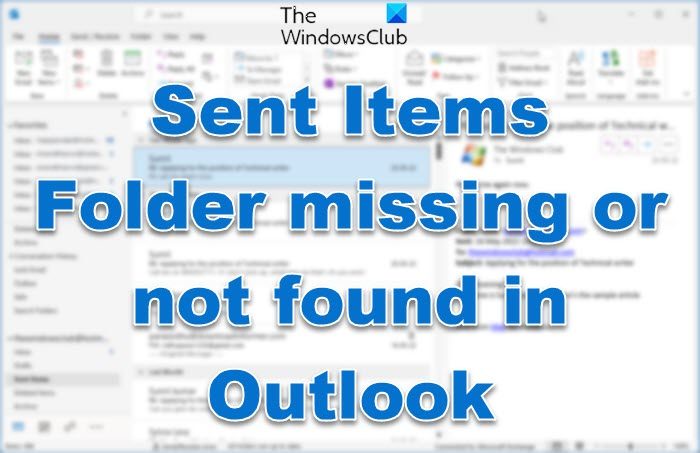โฟลเดอร์รายการที่ส่งหายไปหรือไม่พบใน Outlook; จะเอาคืนยังไง?
Outlook เป็นหนึ่งในแอปพลิเคชั่นอีเมลที่ใช้กันมากที่สุดทั่วโลก เมื่อคุณส่งจดหมายถึงใครก็ตามโดยค่าเริ่มต้น จะจัดเก็บรายการหรือโฟลเดอร์ที่จัดส่งไว้ในจดหมายที่ส่ง แต่บางครั้งเมลที่ส่งไม่ปรากฏใน Outlook ในบทความนี้เราจะพูดถึงสาเหตุที่ทำให้ โฟลเดอร์รายการที่ส่งของ Outlook อาจหายไป และทำอย่างไร กู้คืนโฟลเดอร์รายการ Senti ใน Outlook.
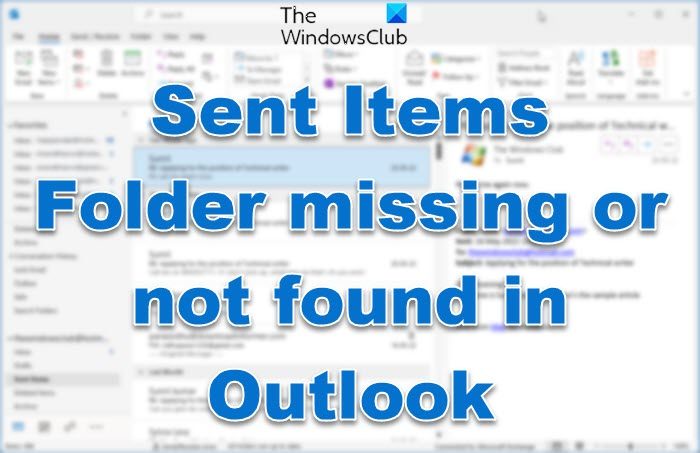
เหตุใดโฟลเดอร์จดหมายที่ส่งแล้วไม่แสดงใน Outlook
- เมื่อพื้นที่จัดเก็บเต็มไปด้วยรายการที่ส่งเนื่องจากข้อความเก่าและไม่ต้องการ ปัญหานี้อาจเกิดขึ้น
- เมื่อไม่ได้เลือกตัวเลือกในการบันทึกสำเนาของข้อความในโฟลเดอร์รายการที่ส่งใน Outlook อาจเป็นสาเหตุได้
- หลายคนปิด Outlook อย่างกะทันหันเนื่องจากอีเมลที่ส่งไม่สามารถเก็บไว้ในโฟลเดอร์จดหมายที่ส่งแล้ว
- โปรไฟล์ Outlook ที่เสียหายอาจทำให้เกิดปัญหานี้ได้เช่นกัน
โฟลเดอร์รายการที่ส่งหายไปหรือไม่พบใน Outlook
หากโฟลเดอร์รายการที่ถูกส่งหายไปหรือไม่แสดงใน Outlook ให้ทำตามคำแนะนำเหล่านี้เพื่อกู้คืนหรือกู้คืน:
- เปิดใช้งานตัวเลือกบันทึกสำเนาอีเมลในโฟลเดอร์รายการที่ส่ง
- ลบหรือลบอีเมลที่ส่งที่ไม่ต้องการออกจากโฟลเดอร์ที่ส่ง
- สร้างโฟลเดอร์สำรองสำหรับจัดเก็บอีเมลที่ส่ง
- ล้างแคช Outlook
- ปิดใช้งานโหมด Outlook Cached Exchange
- สร้างโปรไฟล์ Outlook ใหม่
ตอนนี้ขอทราบวิธีการแก้ไขปัญหานี้โดยละเอียด
1]ลบหรือลบอีเมลที่ส่งที่ไม่ต้องการออกจากโฟลเดอร์ที่ส่ง
บางครั้งโฟลเดอร์รายการที่ส่งของคุณเต็มไปด้วยข้อความเก่าและไม่ต้องการซึ่งโฟลเดอร์รายการที่ส่งของคุณเสียหาย อาจเป็นสาเหตุที่เป็นไปได้สำหรับเมลที่ส่งล่าสุดส่วนใหญ่ไม่มีอยู่ในโฟลเดอร์รายการที่ส่ง ปัญหานี้สามารถแก้ไขได้ด้วยการลบอีเมลและข้อความเก่า ไม่ต้องการ และไม่เกี่ยวข้องออกจากโฟลเดอร์รายการที่ส่งใน Outlook
คุณสามารถเลือกเก็บถาวรโฟลเดอร์ที่ส่งแล้วเป็นประจำ
2]เปิดใช้งานตัวเลือกบันทึกสำเนาอีเมลในโฟลเดอร์รายการที่ส่ง

หากเมลที่ส่งโดยคุณไม่ถูกบันทึกลงในโฟลเดอร์รายการที่ส่ง หมายความว่าคุณไม่ได้เปิดใช้งานตัวเลือกในการบันทึกสำเนาอีเมลในโฟลเดอร์รายการที่ส่ง ไปที่นั่นและเปิดใช้งาน โดยการเปิดใช้งานนี้ ถ้าคุณส่งจดหมายถึงใครบางคน จดหมายนั้นจะถูกเก็บไว้ในโฟลเดอร์รายการที่ส่งโดยอัตโนมัติ
ด้านล่างนี้เป็นขั้นตอนง่ายๆ ที่คุณสามารถเปิดใช้งานการบันทึกสำเนาของรายการที่ส่ง
- เปิดตัว Outlook แอปพลิเคชัน.
- คลิกที่ ไฟล์ ซึ่งกำลังแสดงอยู่ด้านบน
- คลิกที่ ตัวเลือก.
- ตอนนี้คลิกที่ จดหมาย.
- เลื่อนลงมาที่หน้าและไปที่ส่วนบันทึกข้อความและใต้ส่วนบันทึกข้อความ
- ทำเครื่องหมายที่ช่อง บันทึกสำเนาของข้อความในโฟลเดอร์รายการที่ส่ง ตัวเลือก.
- คลิก ตกลง.
3]สร้างโฟลเดอร์สำรองสำหรับจัดเก็บอีเมลที่ส่ง

สร้างหรือเลือกโฟลเดอร์สำรองเพื่อบันทึกรายการที่ส่ง เมื่อคุณส่งอีเมลถึงบุคคลอื่น อีเมลนี้จะบันทึกในโฟลเดอร์รายการที่ส่งใน Outlook ที่ซึ่งคุณสามารถค้นหาอีเมลของคุณได้อย่างง่ายดาย ทำตามขั้นตอนด้านล่างเพื่อสร้างโฟลเดอร์สำรอง
- เปิดตัว Outlook แอปพลิเคชัน.
- คลิกที่ อีเมลใหม่ แท็บ และหน้าต่างใหม่จะปรากฏขึ้นบนหน้าจอของคุณ
- คลิกที่ ตัวเลือก. คลิกที่ บันทึกรายการที่ส่งไปที่ ตัวเลือกแล้วเลือก โฟลเดอร์อื่นๆ ตัวเลือก.
- หน้าต่างใหม่จะปรากฏขึ้นบนหน้าจอของคุณ คลิก ใหม่.
- สร้างโฟลเดอร์ใหม่ เพจจะเปิดขึ้น ตอนนี้เลือก ชื่อ ที่คุณต้องการสำหรับโฟลเดอร์ใหม่ของคุณ
- ไปที่ โฟลเดอร์ประกอบด้วย แล้วเลือกอีเมลและโพสต์ที่คุณต้องการจัดเก็บไว้ในโฟลเดอร์นั้น
- คลิก ตกลง.
หรือคุณสามารถทำตามเส้นทางนี้ – เปิด Outlook > โฟลเดอร์ > โฟลเดอร์ใหม่

สามารถสร้างโฟลเดอร์ใหม่ได้โดยที่เมลที่ส่งจะบันทึกโดยอัตโนมัติ
4]ล้างแคช Outlook
นี่คือขั้นตอนในการลบหรือล้างไฟล์แคช Outlook ออกจากตำแหน่งโดยสมบูรณ์ และรีเซ็ตไฟล์เหล่านั้น ซึ่งรวมถึงข้อมูลที่เติมอัตโนมัติเช่นเดียวกับไฟล์ชั่วคราวอื่นๆ
- เปิดตัว Outlook
- นำทางไปยังตำแหน่งแคช Outlook- %localappdata%\Microsoft\Outlook
- ลบไฟล์แคชใน Outlook
- ลบแคชที่เติมอัตโนมัติใน Outlook
- รีสตาร์ท Outlook
5]ปิดใช้งานโหมด Outlook Cached Exchange

โหมดการแลกเปลี่ยนแคชทำให้เราได้รับอนุญาตให้เข้าถึงอีเมลและงานอื่นใน Outlook มันยังใช้งานได้เมื่อระบบของคุณไม่ได้เชื่อมต่ออินเทอร์เน็ต มันบันทึกไฟล์ทั้งหมดในฮาร์ดไดรฟ์ระบบของคุณในรูปแบบไฟล์ OST และเมื่อไฟล์ OST มีขนาดใหญ่เกินไป อีเมลหรือโฟลเดอร์ที่ส่งของคุณเสียหาย การปิดใช้งานตัวเลือกนี้ทำให้คุณสามารถป้องกันไฟล์ของคุณไม่ให้เสียหายได้
ด้านล่างนี้เป็นขั้นตอนง่ายๆ ในการปิดโหมดแลกเปลี่ยนแคช
- เปิดแอปพลิเคชัน Outlook และคลิกที่ ไฟล์ ตัวเลือก.
- เลือก การตั้งค่าบัญชีจากนั้นคลิกที่ การตั้งค่าบัญชี.
- เลือก บัญชีผู้ใช้ และคลิกที่ เปลี่ยนแท็บ.
- แล้วคุณจะได้เห็น การตั้งค่าออฟไลน์
- ยกเลิกการเลือกช่อง ใช้โหมด Cached Exchange.
- เริ่มต้นใหม่ แอปพลิเคชัน Outlook เพื่อบันทึกการเปลี่ยนแปลง
เคล็ดลับ: การเรียกใช้ Microsoft Support and Recovery Assistant Tool สามารถช่วยแก้ปัญหาต่างๆ ที่เกี่ยวข้องกับ Office ได้
6]สร้างโปรไฟล์ Outlook ใหม่
โปรไฟล์ Outlook ของคุณอาจเสียหายได้จากหลายสาเหตุ การปิดโปรแกรม Outlook อย่างกะทันหันระหว่างไฟฟ้าดับ
การสำรองข้อมูล Outlook ที่สำคัญทั้งหมดของคุณเป็นเรื่องที่ดีเสมอ เนื่องจากโปรไฟล์ Outlook ของคุณเสียหาย หมายความว่าคุณไม่สามารถเข้าถึงข้อมูลของคุณได้ ในกรณีที่คุณเพิ่งสำรองข้อมูล การสร้างโปรไฟล์ Outlook ใหม่เป็นตัวเลือกที่ดี
ทำตามขั้นตอนด้านล่างเพื่อสร้างโปรไฟล์ Outlook ใหม่

- เปิดแอปพลิเคชัน Outlook คลิกที่ ไฟล์คลิกที่ การตั้งค่าบัญชี และเลือก จัดการโปรไฟล์.
- แล้ว a การตั้งค่าเมล บทสนทนาจะปรากฏบนหน้าจอของคุณ คลิกที่ แสดงโปรไฟล์.
- อา จดหมาย กล่องโต้ตอบจะปรากฏขึ้นบนหน้าจอของคุณ ตำแหน่งที่แสดงรายการโปรไฟล์ Outlook ทั้งหมดที่มีอยู่ในปัจจุบัน
- คุณจะเห็นสองตัวเลือก ตรวจสอบตัวเลือกแรก ถามถึงโปรไฟล์ที่จะใช้
- ตอนนี้คลิก ตกลง.
- เพิ่มบัญชี กล่องโต้ตอบจะแสดงบนหน้าจอของคุณ ป้อนชื่อ อีเมล ID และรหัสผ่านของคุณเพื่อสร้างโปรไฟล์ใหม่ แล้วคลิก ต่อไป.
- ปิด I และ เริ่มต้นใหม่ แนวโน้ม
หลังจากสร้าง Outlook ใหม่แล้ว ให้ลบโปรไฟล์เก่าที่เสียหาย
ทำตามขั้นตอนด้านล่างเพื่อลบโปรไฟล์ที่เสียหาย
- เปิดตัว Outlook
- คลิกที่ไฟล์
- ไปที่การตั้งค่าบัญชี
- ค้นหา จัดการโปรไฟล์
- คลิกที่แสดงโปรไฟล์
- เลือกโปรไฟล์ที่คุณต้องการลบ
- คลิกที่ ลบ
เราหวังว่าโพสต์นี้จะช่วยคุณแก้ไขปัญหา
อ่าน: Microsoft Outlook Inbox ไม่แสดงอีเมลล่าสุด
ฉันจะลบโปรไฟล์ Outlook และสร้างใหม่ได้อย่างไร
ในการลบโปรไฟล์ Outlook ของคุณและสร้างใหม่ ให้ทำดังต่อไปนี้:
- เปิดแผงควบคุม
- คลิก จดหมาย เพื่อแสดงรายการโปรไฟล์ปัจจุบันของคุณ
- ถัดไป คลิกที่โปรไฟล์ที่คุณต้องการลบ
- คลิกลบ
- เมื่อคุณลบโปรไฟล์ที่ไม่ถูกต้องแล้ว ให้คลิก เพิ่ม เพื่อเพิ่มโปรไฟล์ที่ถูกต้อง
ฉันจะสร้างโปรไฟล์ Outlook 365 ใหม่ได้อย่างไร
เมื่อต้องการซ่อมแซมหรือสร้างโปรไฟล์ใหม่จากแอปพลิเคชัน Outlook Desktop ให้ทำตามขั้นตอนเหล่านี้:
- คลิก ไฟล์ บนแถบเมนู
- เลือก การตั้งค่าบัญชีแล้วเลือก การตั้งค่าบัญชี อีกครั้งในเมนูแบบเลื่อนลง
- ใน อีเมล แท็บ เลือกบัญชีที่คุณต้องการซ่อมแซม แล้วคลิก ซ่อมแซม.
- เลือก ต่อไป.
- Outlook จะทำการตั้งค่าบัญชีของคุณให้เสร็จสิ้น
ฉันจะนำโฟลเดอร์ที่ส่งแล้วกลับมาใน Outlook ได้อย่างไร
เมื่อคุณส่งข้อความ ข้อความจะกู้คืนไปยังโฟลเดอร์รายการที่ส่ง อย่างไรก็ตาม ในบางครั้ง เราหาไม่พบ ซึ่งหมายความว่า Outlook ของคุณกำหนดค่าไม่ถูกต้อง
- ปล่อย แนวโน้ม
- คลิกที่ไฟล์
- เลือกตัวเลือก
- คลิกที่จดหมาย
- เลื่อนหน้าลงและไปที่บันทึกข้อความ ตรวจสอบให้แน่ใจว่าตัวเลือกกล่อง “บันทึกสำเนาข้อความในโฟลเดอร์รายการที่ส่ง” ถูกตรวจสอบ
นั่นเป็นวิธีที่คุณจะได้รับโฟลเดอร์ส่งกลับ
อ่าน: วิธีการซ่อมแซมบัญชี Outlook
เราสามารถใช้บัญชีอีเมลหลายบัญชีใน Outlook เดียวได้หรือไม่
ได้ เราสามารถใช้บัญชีอีเมลหลายบัญชีใน Outlook เดียวได้ คุณเพียงแค่ต้องทำซ้ำขั้นตอนปกติเพื่อเพิ่มบัญชีอีเมลใน Outlook หากสนใจ โพสต์เหล่านี้จะแสดงวิธีรวม Outlook Inbox ของหลายบัญชีและวิธีเพิ่มหลายบัญชีในแอป Outlook สำหรับ Android และ iPhone
ฉันจะเพิ่มโฟลเดอร์ส่งแล้วใน Outlook ได้อย่างไร
ในการเพิ่มโฟลเดอร์ที่ส่งแล้วใน Outlook คุณต้องเปิดใช้งาน บันทึกสำเนาข้อความในโฟลเดอร์รายการที่ส่ง ตัวเลือกจากการตั้งค่า ถ้าคุณต้องการทราบวิธีการทำเช่นเดียวกัน ให้ตรวจสอบวิธีแก้ไขปัญหาที่สอง ซึ่งจะช่วยคุณในการเพิ่มโฟลเดอร์ที่เป็นปัญหา
แค่นั้นแหละ!
อ่าน: ซ่อมแซมไฟล์ข้อมูลส่วนบุคคล Outlook PST & OST ที่เสียหายด้วยเครื่องมือซ่อมแซมกล่องขาเข้า ฯลฯ